要在PPT中对图片的大小进行裁剪的话,主要分为两个步骤,首先是将需要裁剪的图片导入到PPT里,然后再对导入的图片进行裁剪。在裁剪方式上可以分为整体裁剪,宽度裁剪和高度裁剪三种,下面我们就具体来看一下如何裁剪吧。

插入图片
1、打开PPT,然后在菜单栏中点击【插入】选项,然后在其下方的工具栏中点击【图片】,如图所示。

2、然后在弹出来的对话框中找到要插入的图片位置,选中图片,接着在窗口的右下角点击【插入】选项。

3、插入图片后,其效果如图所示。

整体裁剪
1、选中在幻灯片上选中图片,并进行双击,双击后在ppt的图示位置的工具栏中点击【裁剪】选项。
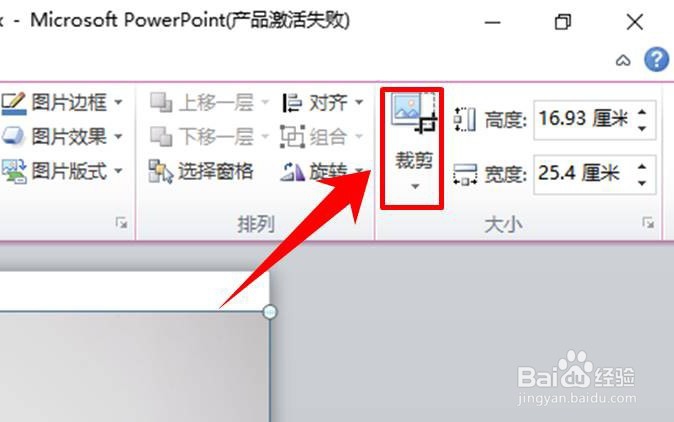
2、点击裁剪之后,在图片边框上八个位置就会显示出如图所示的情况。

3、将鼠标移动到图片四个顶点中的任意一个顶点,待鼠标变成图示的图形。

4、鼠标变成步骤3的图形后,按住鼠标左键不放,向图片的对角线(图上已用埂筝田奔红色的虚线箭头进行了标注)方向进行拖动,拖动过程中鼠标经过的位置就会懈吡赜痖变成灰色(如图所示)的,拖动到合适的位置后,松开鼠标,图片灰色位置区域就会被裁剪掉,保留剩余的区域。

5、在第4步骤拖动鼠标的过程中,还可以同时按住键盘上的Ctrl键,这样被裁剪的区域就会成为对称形状,从而提高裁剪的效率。同时还可以保证在裁剪一些对称性的图片时,裁剪后剩余部分依然保持其对称性。

裁剪宽度
1、同样的,双击图片,点击工具栏中的【裁剪】,然后将鼠标移动至左右两侧的黑线位置,待鼠标变成图示的图形。

2、鼠标变成上一步骤的图形后,向左侧拖动鼠标(如果选择的是图片左侧的黑色线条,那么就往右边进行拖动),在拖动过程中要被裁剪掉的区域就会显示出灰色,放开鼠标左键裁剪成功。

3、在裁剪的同时按住Ctrl键,同样的也可以实现对称裁剪。
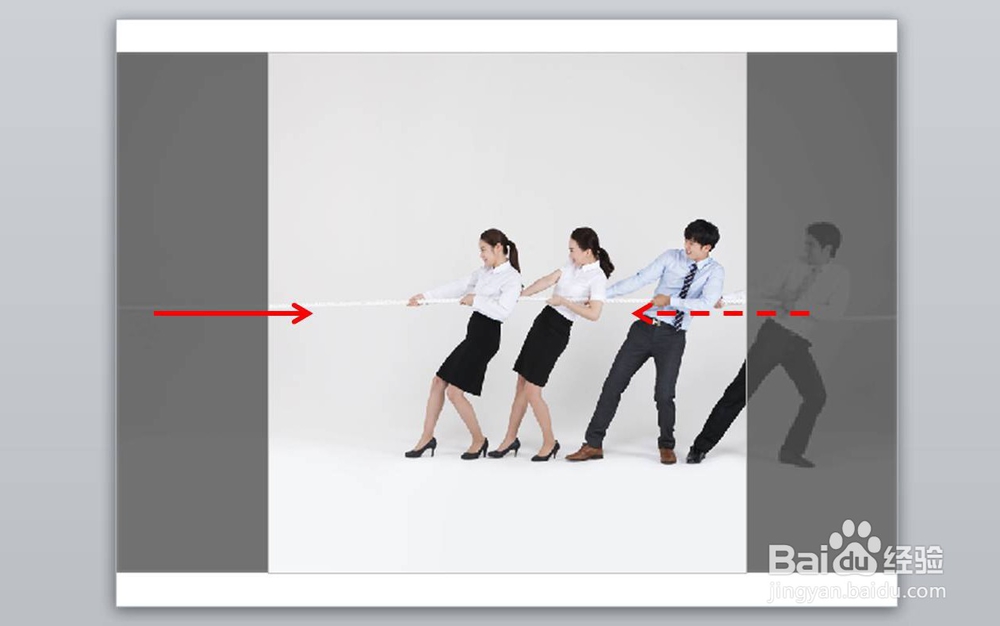
裁剪高度
1、将鼠标移动至图片的上边沿(或下边沿)黑线处,按住鼠标左键不放往下拖动(如果选择的下边沿,则往上拖动),就能实现裁剪了。其他的操作方法和宽度裁剪的方法一样,这里就不再赘述了。

